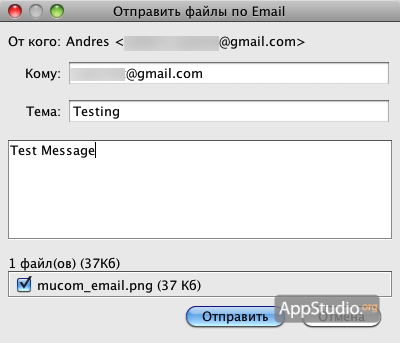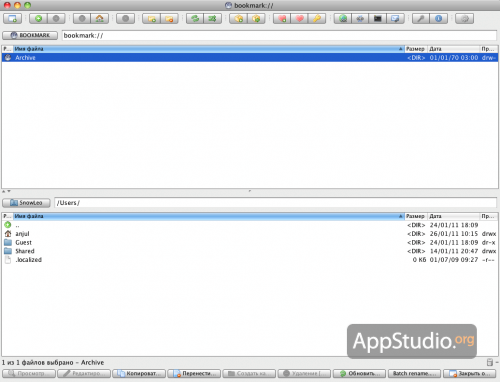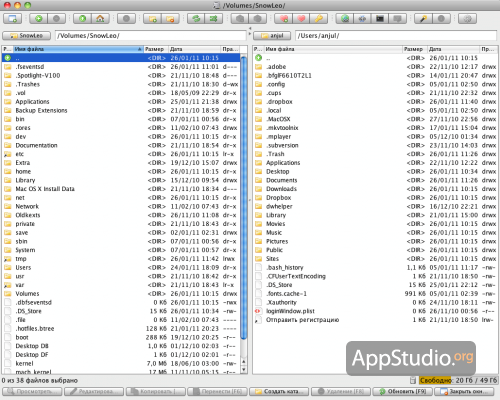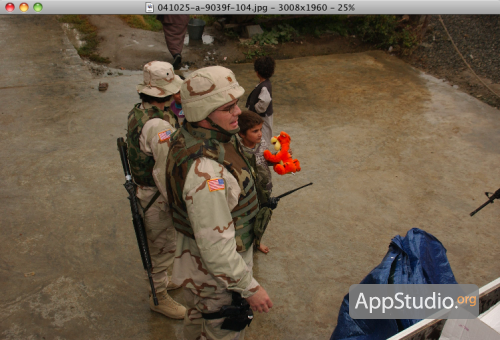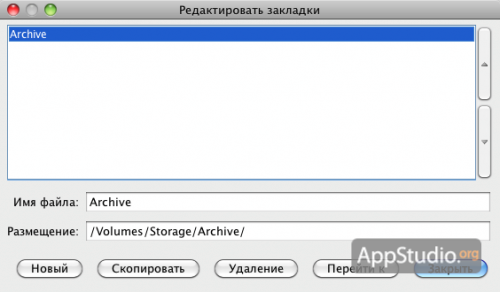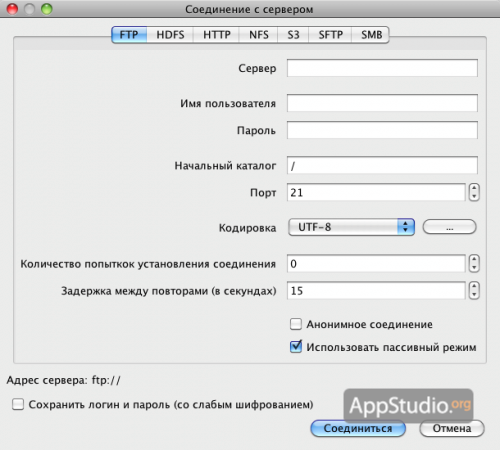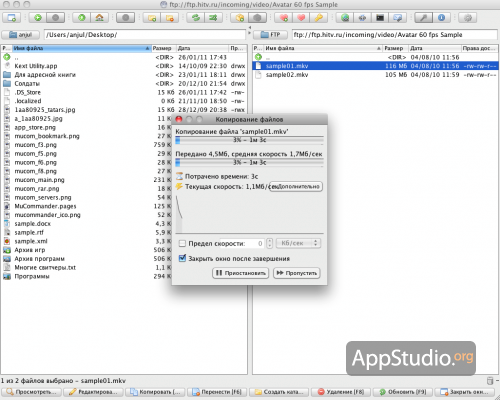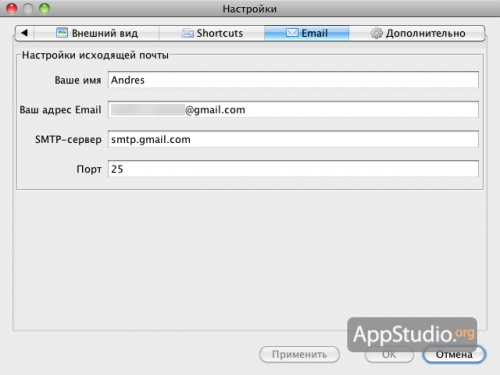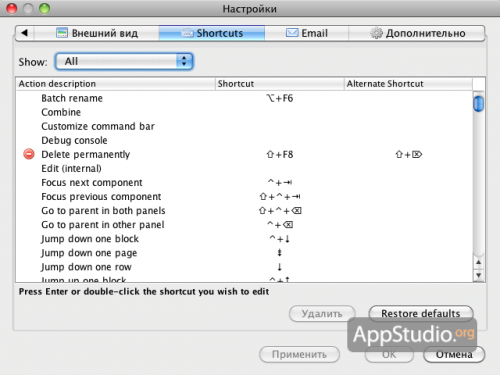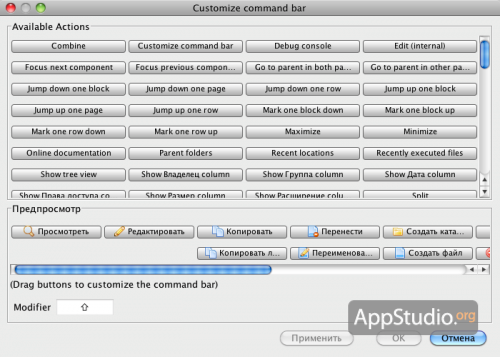Многие свитчеры, перейдя на платформу Mac OS X, скучают по тем приложениям, к котором привыкли в Windows, и начинают искать их аналоги на новой платформе. К счастью, многие популярные приложения являются кроссплатформенными и имеют свои версии как для Windows, так и для Mac OS X. Но вот популярнейший в среде Windows двухпанельный файловый менеджер Total Commander кроссплатфоменным не является и работает только в одной системе. Существующие приложения в Mac OS X, такие как Finder, Path Finder и пр. полноценными аналогами назвать нельзя, потому как у одного несколько иной принцип управлениями файлами, более похожий на Проводник в Windows, а в другом, хоть он и имеет двухпанельную систему, для управления файлами активно используется мышь, между тем как в Total Commander все можно было делать только с помощью клавиатуры. Но ассортимент файловых менеджеров в Mac OS X не ограничен только названными выше двумя приложениями, и в этом обзоре мы хотим рассказать о бесплатном приложении MuCommander.
MuCommander работает в Windows, Mac OS X, Linux, но так уж получилось, что в Windows он находился в тени от Total Commander и на это приложение мало кто обращал внимание. В других же системах, включая Mac OS X, отсутствие столь мощного конкурента позволило MuCommander заявить о себе и набрать определенную популярность.
Как и многие кроссплатформенные приложения, MuCommander имеет интерфейс, несколько выбивающийся оиз общей стилистики родных приложений для Mac OS X, тем не менее, но совсем уж отвратным его назвать сложно. Чистые цвета, симпатичные кнопки и иконки и пр. вполне радуют глаз и не доставят никакого дискомфорта при использовании MuCommander. Интерфейс переведен на 23 языка, включая русский, так что у пользователей, плохо знакомыми с иностранными языками проблем с освоением приложения не будет. Перевод на русский язык сделан корректно, с учетом особенностей языка. Впрочем кое-где, например в меню настройки шоркатов, есть непереведенные термины и слова.
Рабочее окно программы состоит из верхней панели инструментов, предоставляющей доступ к основных функциям MuCommander, двух панелей, в которых отображаются файлы и папки на жестком диске пользователя и нижней панели, предоставляющей доступ к функциям управления файлами. Панели могут располагаться как горизонтально, так и вертикально.
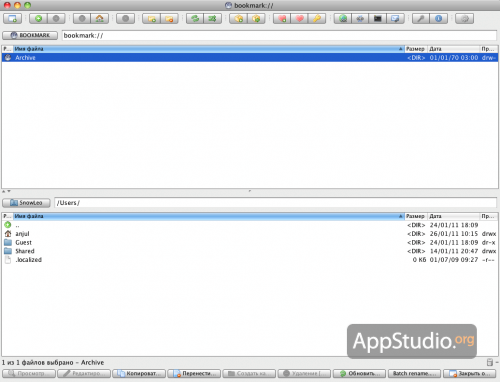
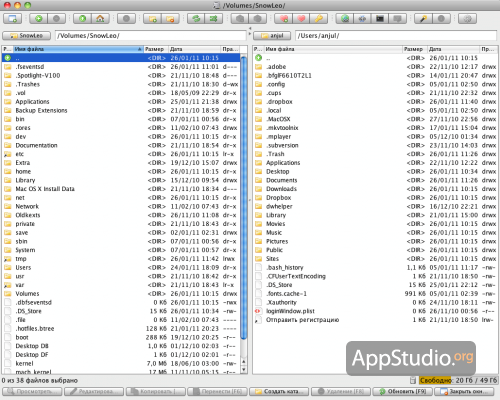
Посмотрите на скриншот рабочего окна программы, он вам ничего не напоминает? Правильно, сильное сходство с приложением Total Commander, вплоть до того, что для основных операция с файлами и папками используются теже самые функциональные клавиши, что и в знаменитом файловом менеджере для Windows.
- F3 — Просмотр. Позволяет просматривать большое количество графических файлов и несколько форматов текстовых файлов. К сожалению, видеофайлы таким образом просмотреть не получится. В случае, если по F3 открыть двоичный файл, то будет показана его структура. Сравнивая с тем же Total Commander, нельзя не отметить то, что функция просмотра работает не так гладко, как хотелось бы.
- F4 — Редактирование. Позволяет не выходя из программы отредактировать текстовый файл, выделенный в одной из панелей.
- F5 — Копирование. Копирование выделенных файлов из одной панели в другую. Возможна настройка поведения менеджера в случае, если в папке назначения уже имеется файл с таким же названием как у копируемого.
- F6 — Перенос. Перенос выделенный файлов из одной папки в другую, расположенных в разных панелях. Аналогично функции Копирования, возможна настройка поведения программы в случае, если в папке назначения находится файл с таким же названием, что и у переносимого.
- F7 — Создание папки. Позволяет быстро создать новую папку по выбранному пути в любой из панелей.
- F8 — Удаление. Позволяет удалить выбранные файлы без возможности восстановления, либо, как обычно, перенести в корзину.
- F9 — Обновление. Обновление списка файлов в текущем каталоге.
Перемещение по структуре файлов и папок, переход из одной панели в другую — все осуществляется с помощью одной только клавиатуры, что положительно сказывается на скорости работы. Поддержка мыши тоже никуда не делась и ею могут воспользоваться те пользователи, которые не могут обходиться без мыши. Двухпанельный интерфейс очень удобен при копировании или переносе файлов из одной папки в другую. Получается быстрее, нежели мышкой в Finder.
Функциональность MuCommander не ограничивается только двухпанельностью (одну панель кстати можно скрыть) и использованием функциональных клавиш для управления файлами. Как вам возможность одним нажатием клавиши на цифровом блоке клавиатуры выделить все файлы в папке, а другой снять выделение, или, например, те же самые действия, но используя определенную маску для отбора файлов для выделения или снятия выделения.
Отдельного рассказа требует работа с архивами. MuCommander позволяет, не прибегая к услугам других приложений, запаковать выбранные файлы в один из 6 видов архивов, а распаковать 11 видов архивов, включая RAR и файлы образов ISO и NRG. Операции с ZIP-архивами производятся на лету, не прибегая к перепаковке. Более того, для того чтобы посмотреть состав файлов в выбранном архиве и извлечь некоторые из них, совсем необязательно распаковывать весь архив — достаточно выбрать архивный файл и нажать Enter, как MuCommander тут же покажет файлы из этого архива.
В MuCommander используется система закладок, позволяющая устанавливать закладки на те папки, которыми пользователь чаще всего пользуется, и потом через менеджер закладок быстро открывать нужные папки. Это достаточно удобно, если у пользователя имеется разветвленная структура папок на жестком диске.
Кроме стандартных операций с файлами и папками, MuCommander позволяет подключаться к FTP, HDFS, HTTP, NFS, S3, SFTP, SMB-серверам, включая Bonjour и работать с ними так, как будто это папки на жестком диске.
При скачивании с FTP-серверов всегда поддерживается докачка прерванной загрузки, при закачке на FTP-сервер тоже поддерживается докачка, но в зависимости от настроек сервера.
Помимо функций клиента для FTP, HTTP и прочих протоколов, MuCommander умеет даже отправлять электронную почту с вложениями.
Достаточно поставить курсор на тот файл, который планируется использовать в качестве вложения и нажать на верхней панели инструментов кнопку Отправить файлы по Email. В появившемся окне заполняем все поля и письмо можно отправлять. Конечно, полноценный почтовыйклиента MuCommander не заменит, но в случае необходимости быстро отправить какой-либо файл по электронной почте данная функция будет очень кстати.
MuCommander относится к такому классу программ, у которых на панели управления вынесена только малая часть функций, для доступа к остальным функциям нужно будет активно использовать меню-бар или систему шорткатов. Последняя кстати настолько развита, что позволяет практически полностью отказаться от управления мышью при использовании MuCommander. Проблема состоит только в том, чтобы запомнить всю эту массу клавиатурных сокращений :)
По умолчанию на панели инструментов вынесены не все кнопки управления функциями приложения. Функций так много, что все их вывести на панель не представляется возможным. Тем не менее, у пользователя есть возможность вывести на нижнюю панель управления именно кнопки тех функций, которыми пользователь чаще всего пользуется.
Все возможности MuCommander в рамках одного обзора не опишешь, но хотелось бы еще упомянуть такие функции, как:
- Пакетное переименование файлов
- Возможность разделения выбранного файла на части или же, наоборот, «склеить» файл из множества частей
- Расчет контрольной суммы
- Изменение прав доступа и даты создания файла или папки
- Поддержка тем оформления
- Поддержка системы оповещений Growl
Было бы неправильно описать только одни достоинства программы и не упомянуть о ее недостатках. Если уж разработчики решили сделать MuCommander максимально похожим на Total Commander, то в минус программе можно и нужно записать отсутствие поддержки системы плагинов, предоставляющей практически безграничные возможности по расширению функциональности программы. MuCommander представляет собой, пожалуй, самый лучший эквивалент Total Commander’а на Mac OS X. Обладая большой функциональностью и гибкими настройками, он показан к использованию всем свитчерам, ностальгирующими по знаменитому файловому менеджеру, а также другим пользователям, которым было бы интересно сравнить возможности двухпанельного интерфейса приложения с возможностями однопанельного Finder.